Как да настроите лаптоп с Windows за възрастни хора
Windows 11/10 изисква някои нови умения за използване с лекота и онези възрастни хора, които може да са свикнали с Windows 7 или Windows XP , ще трябва да научат няколко нови трика. Ако търсите как да конфигурирате Windows 11/10 за възрастните ви членове на семейството да извършват основни неща като проверка на имейл, сърфиране и гледане на YouTube на компютър, тогава това ръководство предлага някои насоки как да настроите компютър за възрастните хора.
Настройте(Set) компютър с Windows 11/10 за възрастни хора

За разлика от младите хора, по-възрастните хора трудно свикват с технологиите. За възрастните е трудно да вървят в крак с технологиите и използването на Windows 10 може да направи нещата още по-сложни. Настройването на компютър за вашите възрастни хора изисква вашите идеи и усилия. За щастие, Windows предоставя няколко начина, които правят системата лесна за възрастните хора, което изисква по-малко работа от възрастните хора, и поддържа всяко усилие безпроблемно за достъп до компютъра.
В тази статия ние очертаваме някои съвети и трикове за настройване на компютър с Windows 11/10 за възрастни граждани, за да улеснят достъпа им до системата и да гарантират, че имат безпроблемно време, използвайки своя компютър с Windows.
- Инсталирайте добра антивирусна програма
- Промяна на настройките за лесен достъп
- Деинсталирайте нежелани приложения и деактивирайте нежеланите програми да работят във фонов режим
- Премахване на предварително инсталиран Bloatware
- Настройте интернет връзка
- Инсталирайте необходимия софтуер
- Актуализирайте(Update) ОС Windows 11/10 и инсталирания софтуер и драйвери на (Drivers)устройства(Device)
- Премахнете(Remove) системната парола при събуждане от режим на заспиване
- Настройте (Setup)свойствата(Properties) на мишката(Mouse) , за да показват местоположението на показалеца
- Инсталирайте Open Shell.
Нека разгледаме подробно тези предложения.
1] Инсталирайте добра антивирусна програма
Докато Windows Defender и защитната стена(Firewall) по подразбиране са достатъчно стабилни, за да защитят вашия компютър, някои от вас може да поискат да обмислят инсталирането на добър безплатен пакет за интернет сигурност(good free Internet Security Suite) или безплатна антивирусна(free Antivirus) програма, тъй като това може да попречи на системата да бъде атакувана от вреден зловреден софтуер и предлага няколко други защити модули. Тъй като софтуерът е безплатен, няма да е необходимо да подновявате абонаментите – което възрастните хора вероятно ще забравят! Препоръчително е да инсталирате антивирусна програма, преди да предадете компютъра на възрастни хора. Антивирусът предупреждава потребителя с изскачащо съобщение, когато компютърът има входяща заплаха. Тази помощна програма за сигурност на данните гарантира, че възрастните хора могат да прекарат свободно време, докато сърфират в интернет, проверяват имейли и гледатYouTube .
2] Променете настройките за лесен достъп

Лесният достъп(Access) вече се нарича настройки за достъпност в (Accessibility)Windows 11 и можете да получите достъп до тези настройки под Системни(System) настройки > Достъпност(Accessibility) , както е показано по-горе.
Лесен достъп oe Достъпност е функция, която предоставя опция за настройка на настройките за достъпност от екрана за влизане. Възрастните хора могат да използват тези функции, които им помагат да използват компютъра без дисплей с помощта на разказвач, да увеличават съдържанието на екрана с помощта на лупа и да използват клавиатурата, за да превключват лепкави клавиши, клавиши за филтриране и екранни клавиши. Освен това, той помага на потребителите да увеличат размера на шрифта, размера на показалеца на мишката, да направят екрана по-ярък и да включат клавишите на мишката, за да използват клавиатурата.
Ще използвате всички тези опции чрез раздела Настройки на Windows 10 > Лесен (Ease)достъп(Access) , както е показано по-долу.
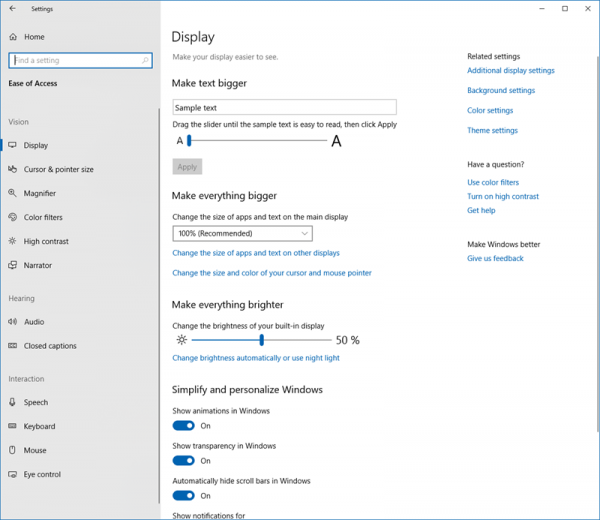
Можете също така да увеличите и да използвате ефективно Screen Real Estate(maximize and make effective use of Screen Real Estate) , ако желаете.
3] Деинсталирайте(Uninstall) нежелани приложения и деактивирайте нежеланите програми да работят във фонов режим
Осигурете безпроблемно време за възрастните хора, докато използват компютър, като пестите батерията и използването на данни. За да направите това, всичко, което трябва да направите, е да спрете изпълнението на нежелани програми във фонов режим.
- Отидете на Настройки(Settings) и отидете на Поверителност(Privacy) .
- Щракнете върху Фонови приложения.
- Изключете бутона за превключване за всички приложения, за да предотвратите изпълнението на приложения във фонов режим.
Можете също да премахнете нежелани стартиращи програми(remove unwanted Startup programs) .
4] Премахнете предварително инсталирания раздуващ софтуер
Ако настройвате нова система Windows за възрастни хора, се препоръчва да премахнете целия ненужен предварително инсталиран софтуер, известен също като bloatware. Bloatware консумира много място в паметта и RAM , което в крайна сметка може да забави вашата система. Освен това многобройният и ненужен софтуер за раздуване, който се разпространява навсякъде на вашия работен плот, може да обърка възрастните хора, докато използват компютъра. Можете да използвате инструмент за премахване на Crapware(Crapware Removal Tool) .
5] Настройте интернет връзка
Трябва да настроите интернет връзка(set up an internet connection) за компютъра. Проверете дали е WiFi или Ethernet и продължете съответно. Уведомете ги за някои съвети за онлайн безопасност за възрастни .
6] Инсталирайте необходимия софтуер
Може да помислите за инсталиране на софтуер на трети страни – като може би браузър като Firefox или Chrome , 7-Zip , Microsoft Office , VLC медиен плейър, имейл клиент като Microsoft Outlook , Skype и т.н.
7] Актуализирайте ОС Windows(Update Windows OS) и инсталирания софтуер и драйвери на (Drivers)устройства(Device)
Инсталирането на най-новите драйвери на вашия компютър винаги е добра идея, ако предавате системата си на възрастни хора. Изпълнението на най-новите актуализации на драйвери на вашия работен плот прави вашата машина безопасна и гарантира, че възрастните ви хора ще имат безпроблемно време с компютъра. Необходимо е да се уверите, че хардуерът на вашия компютър е съвместим с най-новите актуализации, тъй като остарелите и дефектни драйвери могат да причинят забавяне на системата, проблеми с хардуера и софтуера. Като се има предвид това, извършването на пълна актуализация на драйвера може да реши всички проблеми с устройството и да повиши производителността на системата.
8 ] Премахнете(] Remove) системната парола при събуждане от режим на заспиване
Като част от мярката за сигурност обикновено настройваме системата да иска парола всеки път, когато компютърът се събужда от режим на заспиване. Това може да причини объркване на възрастните хора, когато системата показва подкана за парола всеки път, когато се връща от режим на заспиване. За да улесните използването за възрастни хора, конфигурирайте опциите за премахване на паролата за заспиване , така че човек да може директно да влезе в Windows след излизане от режим на заспиване.
9] Настройте (Setup Mouse) свойствата(Properties) на мишката , за да показвате местоположението на показалеца при натискане на клавиш CTRL(CTRL Key)
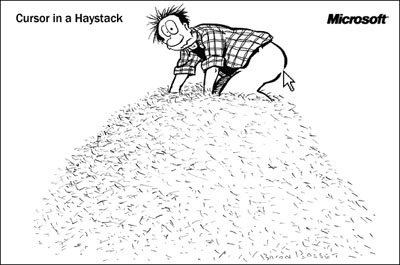
Ако екранът на вашия компютър е голям, е напълно възможно показалецът на мишката да изчезне. В случаи като тези е трудно за възрастните хора да намерят показалеца на екрана на компютъра . За щастие, Windows предоставя опция, която ще покаже местоположението на курсора или показалеца веднага при натискане на клавиша CTRL . Следвайте стъпките по-долу, за да активирате тази опция.
- Придвижете(Navigate) се до контролния панел(Control Panel) и щракнете върху Хардуер(Hardware) и звук(Sound)
- Под опцията Устройства(Devices) и принтери(Printers) щракнете върху мишката(Mouse) , за да отворите прозореца Свойства на (Properties)мишката(Mouse) .
- Отидете в раздела Опции(Pointer Options) на показалеца и изберете опцията Показване(Show) на местоположението на показалеца, когато натисна клавиша CTRL
- Щракнете върху OK, за да приложите промените.
10] Инсталирайте Open Shell
Използвайте Open Shell . Това е безплатен софтуер, който може да помогне на възрастните хора да получат бърз достъп до наскоро използвани файлове и приложения. Използвайки този софтуер, можете да персонализирате стартовото меню с различни стилове. Освен това позволява на потребителя да търси лесно документи и програми.
Нещо, което сме пропуснали? Споделете!
Прочетете следващото(Read next) : Основен урок за Windows 11 и съвети за начинаещи .
Related posts
Съвети и трикове за браузъра Microsoft Edge за Windows 11/10
Как да разберете времето за престой на Windows, време на работа и време за последно изключване
Как да нулирате приложението за защита на Windows в Windows 11/10
Как да разберете марката и модела на процесора на лаптоп с Windows 10
Списък на принтери, използващи един и същ драйвер за принтер отделно в Windows 10
Как да разделите екрана на компютър с Windows 11/10? Ето съветите!
Кошчето е повредено в Windows 11/10? Нулирайте го!
Как да накарате всички прозорци да се отварят максимално или на цял екран в Windows 10
Как да активирате или деактивирате SMBv2 в Windows v
Как да ускорим Windows 11 и да го накарам да стартира Стартиране, Изпълнение, Изключване по-бързо
Накарайте показалеца на мишката да се премести автоматично към диалоговия прозорец в Windows
Как да убиете неотговарящ процес в Windows 11/10
Как да разберете къде е инсталирана програма в Windows 11/10
Търсене в индексатор и съвети и трикове за индексиране за Windows 11/10
Как да отпечатате списък с файлове в папка в Windows 11/10
Как да деактивирате или активирате диалоговия прозорец за потвърждение за изтриване за приложението Снимки
Съвети и трикове за приложението Windows Mail
Как да активирате или деактивирате плъзгане и пускане в Windows 11/10
10 неща, които трябва да направите след инсталиране или надстройка до Windows 10
Как да отворите RAR файлове в Windows 11/10
